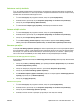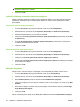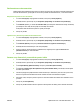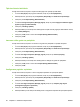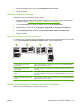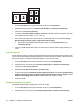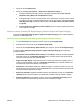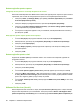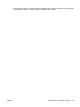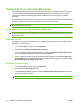HP CM8060 / CM8050 Color MFP with Edgeline Technology - User Guide
Setarea opţiunilor pentru capsare
Configuraţi driverul pentru a recunoaşte dispozitivul de finisare
Dacă este instalat dispozitivul HP Multifunction Finisher, dar opţiunile pentru capsare nu apar în driverul
imprimantei, este necesar să configuraţi driverul pentru a recunoaşte dispozitivul de finisare.
1. Faceţi clic pe Start, pe Settings (Setări), apoi apăsaţi pe Printers (Imprimante) sau pe Printers
and Faxes (Imprimante şi faxuri).
2. Faceţi clic dreapta pe pictograma driverului, apoi selectaţi Properties (Proprietăţi).
3. Faceţi clic pe fila Device Settings (Setări dispozitiv). (Fila Device settings (Setări dispozitiv)
nu este disponibilă din programele software.)
4. În zona pentru configurarea opţiunilor care pot fi instalate, selectaţi HP Multifunction Finisher şi
apoi faceţi clic pe OK.
Setaţi opţiunile pentru capsare pentru fiecare operaţie
1. În meniul File (Fişier) din programul software, faceţi clic pe Print (Imprimare).
2. Selectaţi driverul, apoi faceţi clic pe Properties (Proprietăţi)
sau Preferences (Preferinţe).
3. Faceţi clic pe fila Output (Ieşire).
4. În caseta Staple (Capsare), selectaţi opţiunea de capsare pe care doriţi să o utilizaţi pentru
operaţia de tipărire.
5. Faceţi clic pe OK.
Setarea opţiunilor pentru culori
Opţiunile din fila Color (Culori) controlează modul în care culorile sunt interpretate şi tipărite din
programele software.
1. În meniul File (Fişier) din programul software, faceţi clic pe Print (Imprimare).
2. Selectaţi driverul, apoi faceţi clic pe Properties (Proprietăţi) sau Preferences (Preferinţe).
3. Faceţi clic pe fila Color (Culori).
4. În zona Color Options (Opţiuni pentru culori), selectaţi opţiunea pe care doriţi să o utilizaţi.
5. Faceţi clic pe More color options... (Mai multe opţiuni pentru culoare...) pentru a deschide caseta
de dialog Advanced Color Settings (Setări avansate pentru culoare). Ajustaţi individual setările
pentru cian, magenta, galben şi negru. Faceţi clic pe OK.
6. În zona Color Themes (Teme culori), selectaţi opţiunea RGB Color (Culori RGB) pe care doriţi
să o utilizaţi.
7. Face
ţi clic pe OK.
Utilizarea filei Services (Servicii)
Dacă echipamentul este conectat la o reţea, utilizaţi fila Services (Servicii) pentru a obţine informaţii
despre starea dispozitivului şi a consumabilelor. Faceţi clic pe butonul Device and Supplies status
(Stare echipament şi consumabile) pentru a deschide pagina Device Status (Stare echipament) din
60 Capitolul 2 Utilizarea echipamentului ROWW